威力导演怎么加字幕?威力导演加字幕步骤
时间:2023-1-6作者:未知来源:三度网教程人气:
- 本站电脑知识提供应用软件知识,计算机网络软件知识,计算机系统工具知识,电脑配置知识,电脑故障排除和电脑常识大全,帮助您更好的学习电脑!不为别的,只因有共同的爱好,为软件和互联网发展出一分力!
威力导演怎么加字幕?大家可以通过下文来了解威力导演加字幕步骤,威力导演是一款最佳制作CD、DVD电影作品的完软件,那我们该如何使用这款软件来加字幕呢?请看下文介绍吧。
,威力导演加字幕步骤:
1、首先我们打开威力导演,然后导入素材到时间线上;
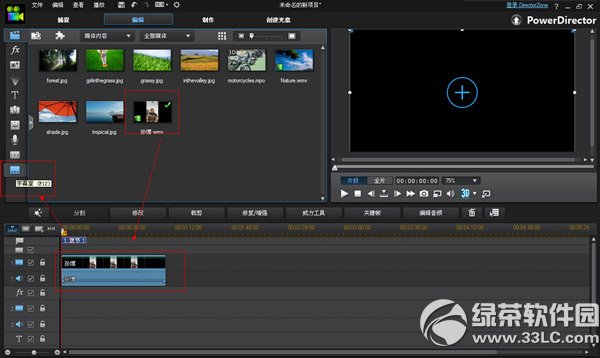
2、点击左侧上方的“T”工具,会打开相应的文字属性,设置一些你想要的属性;
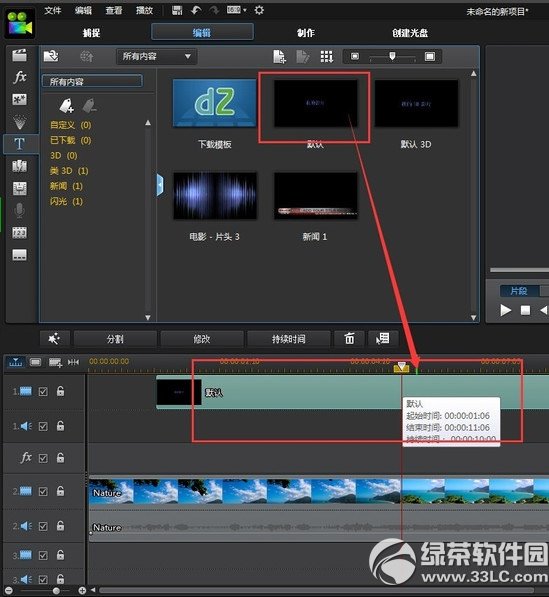
3、点击“在当前位置添加字幕标记”;

4、然后我们双击进行编辑文字;
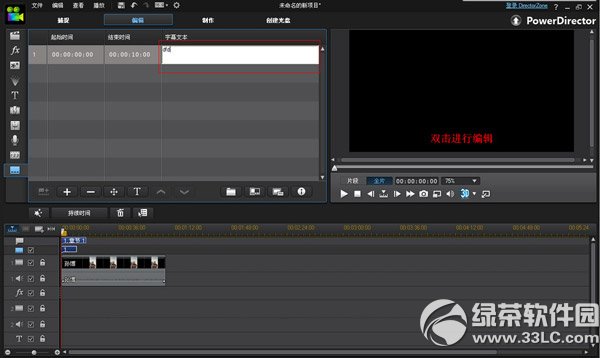
然后我们可以看到我们字幕就添加进去了,快去试试吧~
太平洋下载网
怎么给视频加字幕?会声会影加字幕教程
会声会影教程:给视频加字幕及动态标题方法
学习教程快速掌握从入门到精通的电脑知识关键词: 威力导演怎样加字幕?威力导演加字幕步骤